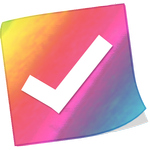
Simples, flexível e agradável lista de verificação em busca de compras.
advertisement
| Nome | Cor Listas |
|---|---|
| Versão | 2.0 |
| Atualizar | 07 de 10 de 2018 |
| Tamanho | 4 MB |
| Categoria | Produtividade |
| Instalações | 500mil+ |
| Desenvolvedor | Kenzap Pte Ltd |
| Android OS | Android 4.4W+ |
| Google Play ID | com.kenzap.checklist |
Cor Listas · Descrição
Cor Checklist é um extremamente simples e fácil de usar app TODO lista. Perfeito para armazenar várias listas de longo comerciais. Controle o que você precisa comprar e já compraram. Use lista de verificação como lembretes diários e definir notificações.
Características:
- Verificar / Desmarque os itens, produtos de lista
- Personalização de cores.
- Organizar listas de verificação por cor.
- As notificações da barra de status (push)
- Tamanho da fonte e ajuste de estilo.
- Métodos de classificação diferentes.
- Sem Internet ou permissões de GPS, de forma que nenhum terceiro que pode enviar suas notas privadas.
- Edite arquivos de texto enviadas de outros dispositivos e salvar as alterações localmente.
- Definir lembretes.
- Pesquisa global através de todas as notas.
- Backup / Restore notas.
Todos devem ter!
PERGUNTAS FREQUENTES:
Q: Como faço para colocar um widget lista de verificação na tela inicial (etiqueta)?
A: Sob a tela inicial segure o dedo sobre um espaço vazio uma vez que a nova janela surgir escolher widget. Encontre a cores Checklist da lista e posicioná-la em sua tela inicial.
Q: Como faço para renomear minha lista de verificação, cor ou fonte mudança?
R: Abra lista de verificação desejado. Sob o canto superior direito da sua tela encontrar três pontos de menu vertical. Clique no menu e encontrar a opção adequada na lista. Dependendo da sua lista de menu versão andróide pode aparecer ao premir o botão Opções para baixo na tela ou o painel de telefone.
Q: Como faço para proteger com senha as minhas listas?
R: Abra a janela de aplicativo principal, onde está localizado lista de todas as notas. Pressione e segure em nota desejada e espere até que novas opções de menu aparecer. Selecionar proteger com senha.
Q: Como faço para inserir as configurações de mestre?
R: Abra a janela de aplicativo principal, onde está localizado lista de todas as notas. Sob o canto superior direito da sua tela encontrar três pontos de menu vertical. Dependendo da sua lista de menu versão andróide pode aparecer ao premir o botão Opções para baixo na tela ou o painel de telefone.
Q: Como faço para encontrar apoiado notas da lista de verificação?
A: Tudo que você backup notas são armazenadas em um único arquivo. Que geralmente está localizado aqui:
"/data/KenzapChecklist"
ou aqui:
"/Android/data/com.kenzap.checklist/files"
Características:
- Verificar / Desmarque os itens, produtos de lista
- Personalização de cores.
- Organizar listas de verificação por cor.
- As notificações da barra de status (push)
- Tamanho da fonte e ajuste de estilo.
- Métodos de classificação diferentes.
- Sem Internet ou permissões de GPS, de forma que nenhum terceiro que pode enviar suas notas privadas.
- Edite arquivos de texto enviadas de outros dispositivos e salvar as alterações localmente.
- Definir lembretes.
- Pesquisa global através de todas as notas.
- Backup / Restore notas.
Todos devem ter!
PERGUNTAS FREQUENTES:
Q: Como faço para colocar um widget lista de verificação na tela inicial (etiqueta)?
A: Sob a tela inicial segure o dedo sobre um espaço vazio uma vez que a nova janela surgir escolher widget. Encontre a cores Checklist da lista e posicioná-la em sua tela inicial.
Q: Como faço para renomear minha lista de verificação, cor ou fonte mudança?
R: Abra lista de verificação desejado. Sob o canto superior direito da sua tela encontrar três pontos de menu vertical. Clique no menu e encontrar a opção adequada na lista. Dependendo da sua lista de menu versão andróide pode aparecer ao premir o botão Opções para baixo na tela ou o painel de telefone.
Q: Como faço para proteger com senha as minhas listas?
R: Abra a janela de aplicativo principal, onde está localizado lista de todas as notas. Pressione e segure em nota desejada e espere até que novas opções de menu aparecer. Selecionar proteger com senha.
Q: Como faço para inserir as configurações de mestre?
R: Abra a janela de aplicativo principal, onde está localizado lista de todas as notas. Sob o canto superior direito da sua tela encontrar três pontos de menu vertical. Dependendo da sua lista de menu versão andróide pode aparecer ao premir o botão Opções para baixo na tela ou o painel de telefone.
Q: Como faço para encontrar apoiado notas da lista de verificação?
A: Tudo que você backup notas são armazenadas em um único arquivo. Que geralmente está localizado aqui:
"/data/KenzapChecklist"
ou aqui:
"/Android/data/com.kenzap.checklist/files"








